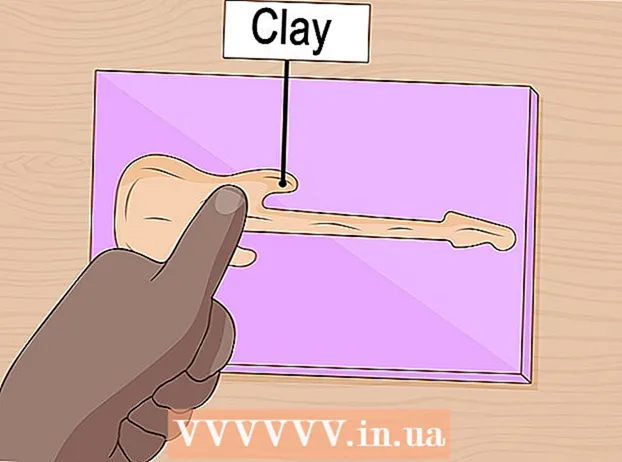Údar:
Lewis Jackson
Dáta An Chruthaithe:
8 Bealtaine 2021
An Dáta Nuashonraithe:
25 Meitheamh 2024
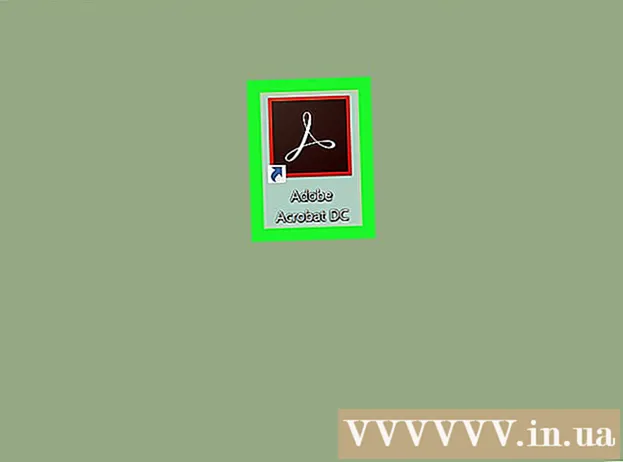
Ábhar



Roghnaigh do chomhad PDF agus cliceáil Oscail (Oscailte). Déanfaidh sé seo an comhad PDF a uaslódáil chuig Google Drive agus taispeánfaidh sé réamhamharc tar éis an íoslódáil a bheith críochnaithe.

- Mura bhfuil Oscail Le i liosta roghnúcháin, bog an luch os cionn na fuinneoige.

Cliceáil Google Docs sa roghchlár anuas chun an PDF a oscailt mar chomhad Google Doc.
- Mura bhfuil Google Docs ar an liosta roghnúcháin, is féidir leat é a chur leat féin trí chliceáil Ceangail níos mó aipeanna (Nasc níos mó aipeanna) ar an liosta roghnúcháin, faigh google docs agus cliceáil ➕ CONNECT (Nasc) ar an taobh dheis roghnaigh Google Docs.

- Cliceáil Comhad (Comhad) sa chúinne uachtarach ar chlé de leathanach Google Docs.
- Roghnaigh Íoslódáil mar (Íoslódáil mar) ar an liosta roghnúcháin.
- Cliceáil Microsoft Word (.docx) roghchlár díreach ar taispeáint.
- Roghnaigh fillteán sábháil agus / nó cliceáil Sábháil (Sábháil) nuair a iarrtar é.
Modh 2 de 3: Úsáid Microsoft Word

Cliceáil ar dheis ar an gcomhad PDF chun an liosta roghnúcháin a oscailt.- Ar do Mac, cliceáil an comhad PDF agus ansin roghnaigh Comhad (Comhad) sa chúinne uachtarach ar chlé den scáileán.
Roghnaigh Oscail Le (Oscail le) os cionn an liosta anuas chun liosta eile a oscailt.
- Ar Mac, gheobhaidh tú an rogha seo gar do bharr an liosta Comhad.
Cliceáil ar roghanna Focal sa liosta a thaispeántar.
- Cliceáil ar Mac Microsoft Word ag an gcéim seo.
Cliceáil Ceart go leor nuair a chuirtear ceist air. Ligfidh sé seo do Microsoft Word an comhad PDF a oscailt mar dhoiciméad Word.
- Má tá PDF íoslódáilte agat ón glan cheana féin, beidh ort cliceáil Cumasaigh Eagarthóireacht (Cumasaigh eagarthóireacht) ag barr na fuinneoige, agus ansin cliceáil Ceart go leor uair amháin eile sula leanfaidh tú ar aghaidh.
Sábháil an comhad PDF tiontaithe. Nuair atá tú réidh chun an doiciméad Word tiontaithe a shábháil, déan na rudaí seo a leanas:
- Windows Cliceáil Comhad (Comhad), roghnaigh Sábháil mar (Sábháil Mar), cliceáil faoi dhó An ríomhaire seo (An ríomhaire seo), cuir isteach ainm don chomhad, roghnaigh fillteán sábháil ar thaobh na láimhe clé den fhuinneog, ansin roghnaigh Sábháil (Sábháil).
- Mac Cliceáil Comhad, roghnaigh Sábháil mar, cuir isteach ainm don chomhad, roghnaigh eolaire sábhála agus cliceáil Sábháil.
Modh 3 de 3: Úsáid Adobe Acrobat Pro
Cliceáil Comhad (Comhad) sa chúinne uachtarach ar chlé den fhuinneog (ar Windows) nó sa deasc (ar an Mac) chun roghchlár anuas a oscailt.
Cliceáil Oscail (Oscailte) ar an liosta roghnaithe.
Roghnaigh comhad PDF. Rochtain ar an bhfillteán ina sábhálfar an comhad PDF ar do ríomhaire, ansin cliceáil an comhad PDF chun é a roghnú.
Cliceáil Oscail (Oscailte) sa chúinne íochtarach ar dheis den fhuinneog. Osclófar do chomhad PDF in Adobe Acrobat.
Cliceáil Comhad arís chun an liosta roghnúcháin a oscailt.
Roghnaigh Easpórtáil Chuig (Tiontaigh go) ar an liosta roghnúcháin Comhad chun liosta eile a thaispeáint.
Roghnaigh Microsoft Word sa leabhar roghnúcháin. Beidh roghchlár anuas eile le feiceáil in aice leis an liosta reatha.
Cliceáil Doiciméad Focal (Téacs Focal) ar an liosta deireanach. Osclóidh sé seo fuinneog File Explorer (Windows) nó Aimsitheoir (Mac) chun do dhoiciméad a shábháil.
Sábháil an comhad. Cliceáil an fillteán sábháil ar thaobh na láimhe clé den fhuinneog (nó, ar do Mac, cliceáil an bosca sa réimse "Cá háit" má thaispeántar é), ansin cliceáil Sábháil faoi bhun na fuinneoige. fógra
Comhairle
- Tá go leor seirbhísí ar líne ann, mar SmallPDF ar féidir leo comhaid PDF a thiontú ina ndoiciméid Word mura bhfuil ábhar tábhachtach sa chomhad PDF.
Rabhadh
- Caillfear formáidiú áirithe den téacs i gcónaí trí chomhaid PDF a thiontú go cáipéisí Word.